안녕하세요. 달소입니다!
스팀덱을 받은지도 어언 일주일이라는 시간이 지났는데.. 사실상 오드로이드도 받고..
개인적으로 일도 꽤 많아서 요새 팁다운 팁도 못올리고있었는데
기존에 적용했었던 40Frame 고정방법을 간단하게 소개해드리고자합니다.
스팀덱은 기본적으로 60fps 를 사용하는 기기인데 무슨소리냐? 하시는 분들도 계실텐데
스팀덱에서는 게임에서의 프레임 제한뿐만아니라 패치를 통해 공식적으로 화면 주사율도 40 프레임으로 조정이 가능해졌습니다.
스팀덱의 경우 경량화된 UMPC이기때문에 엄청난 성능의 게이밍 PC와는 거리가 꽤 있습니다.
그래서 AAA급 같은게임의 경우에는 옵션타협을 해야하고 60frame을 방어하기 힘들죠. 60frame을 유지하기위해서 용을쓰다가 급작스러운 프레임 저하로 끊김현상또한 발생할수있구요.
그래서 스팀덱에서 최초에 출시했을때는 이러한 현상을 방지하기위해서 게임 자체적으로 프레임을 제한할 수 있는 기능을 두었습니다만 화면 주사율은 60hz 인데 게임 프레임만 40프레임으로 조절한다면 필연적으로 지연현상이나 이질감을 느낄수밖에없었습니다.
그래서 스팀덱에서 40hz를 지원한다고했을때는 엄청난 업데이트라고 칭찬이 자자했죠 ㅎㅎ
결론적으로 장점을 말하자면
- 30hz에 비하면 33% 향상된 프레임
- 배터리 사용량은 감소
- 게임 옵션타협의 용이성
- steamdeck 화면과 게임에서 모두 40hz를 지원함으로써 지연현상 감소
정도가 되겠습니다.
물론 사양이 낮은게임의 경우 60hz로 했을때 좀더 부드러움과 지연현상에서 이점이 있겠지만 배터리 사용율이 꽤 많이 차이나고 40hz와 60hz의 차이는 그다지 체감되지않기때문에 40hz를 추천드립니다.
스팀덱 화면주사율 고정하기
이제 잡소리는 그만하고.. 설정방법입니다.
설정은 되게 쉽습니다. 스팀덱 우측하단에 있는 점세개 버튼을 누르고
배터리(?) 이미지로 가서 화면 주사율과 프레임 속도 두가지를 모두 40으로 조정해주시면됩니다.
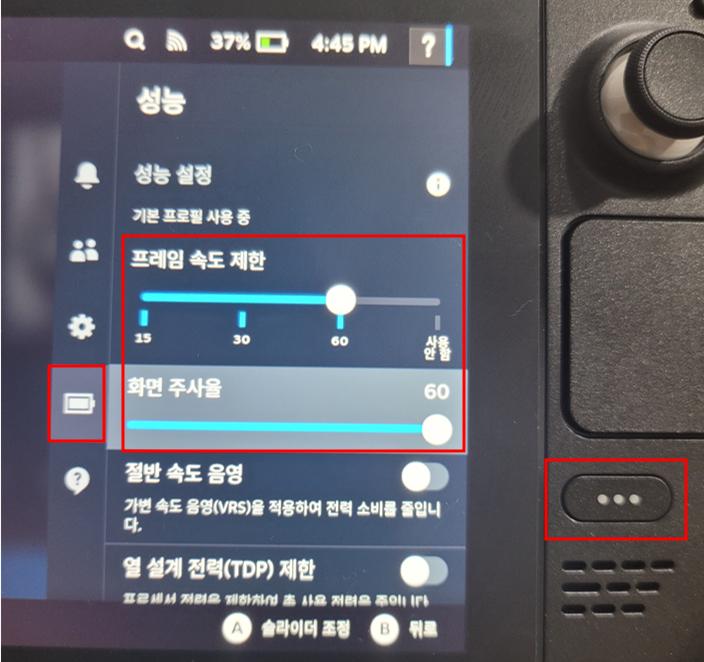
테스트
영상의 경우 유튜브에 많이있으니.. 대체하도록 하고 전력소모량의경우 FM2023기준으로 봤을때 거의 1.5배가 조금 안되는 수치많큼 엄청난 차이가 납니다.
2시간 게임할수있는 배터리로 3시간을 할수있는..
40프레임 고정 / 지연시간 25ms
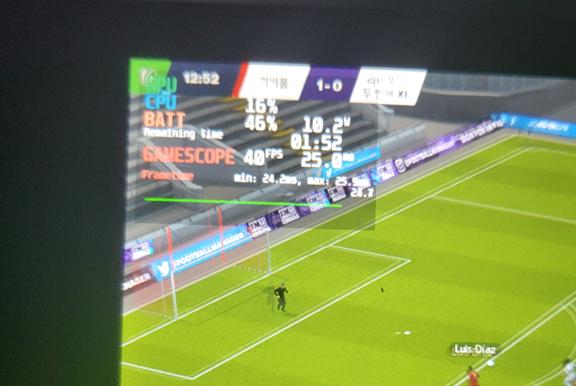
60프레임의 경우 최소 15W이며 많이먹을때는 더올라가기도했습니다.
아무래도 CPU/GPU도 더 갈굴뿐더러 화면까지 40프레임에 비하면 50% 더 띄워줘야하니 배터리도 그만큼 소모되겠죠.

아래영상은.. 30frame/60hz와 40frame/40hz 이긴한데 차이가 꽤 있다고 보시면될거같습니다